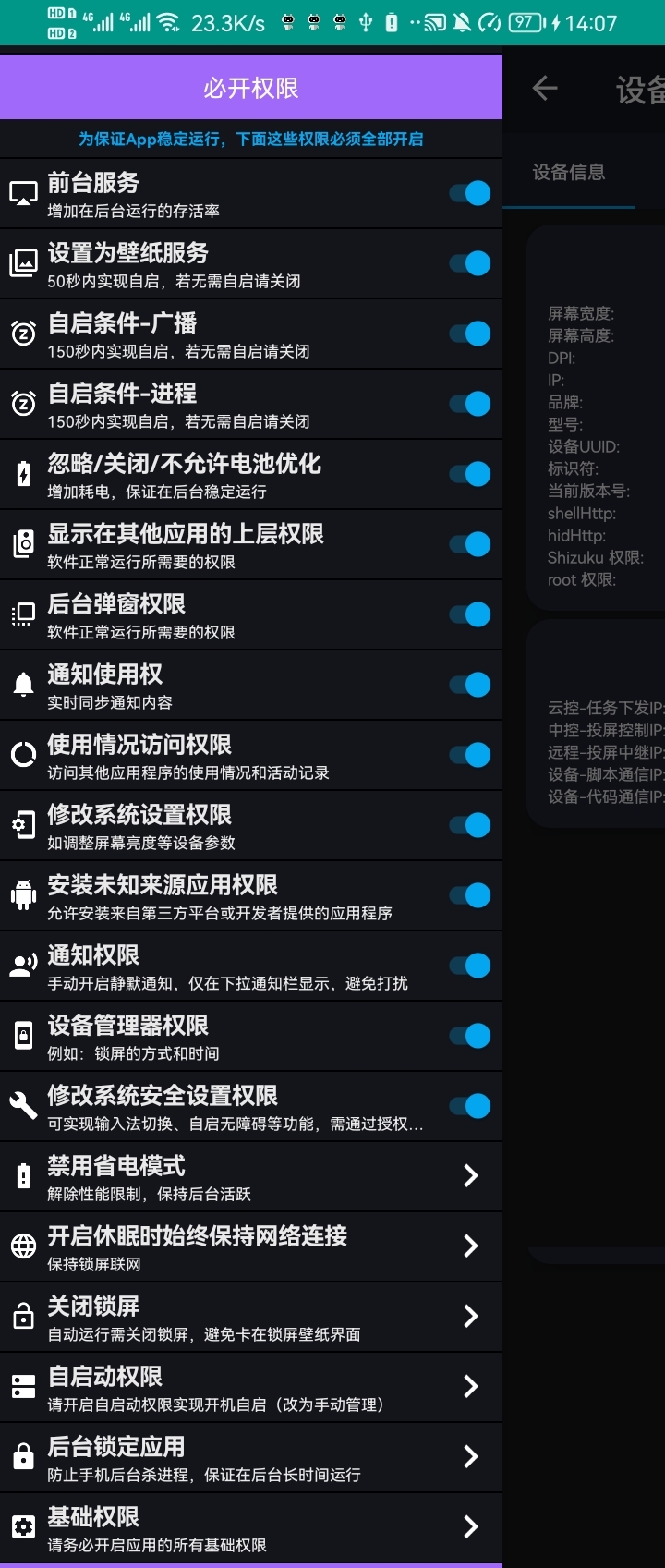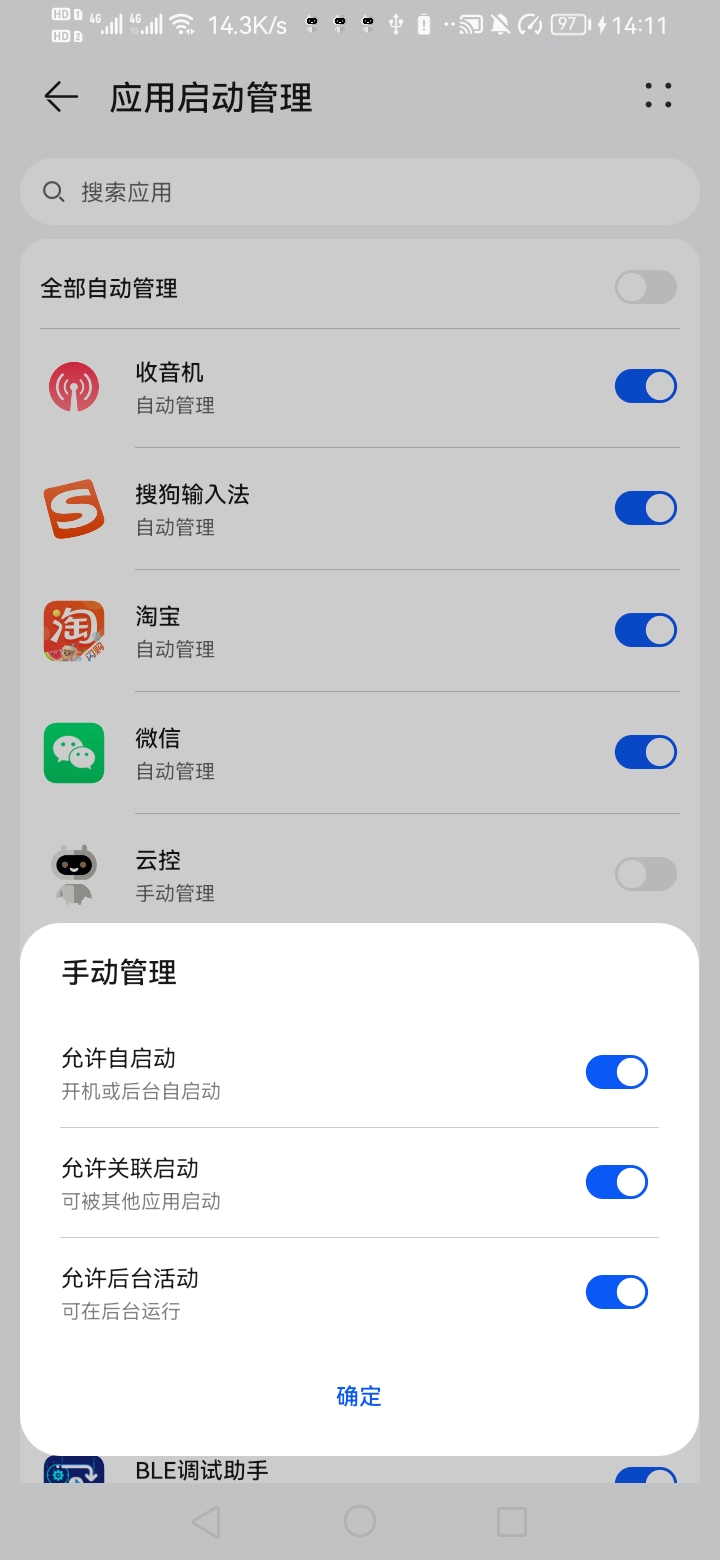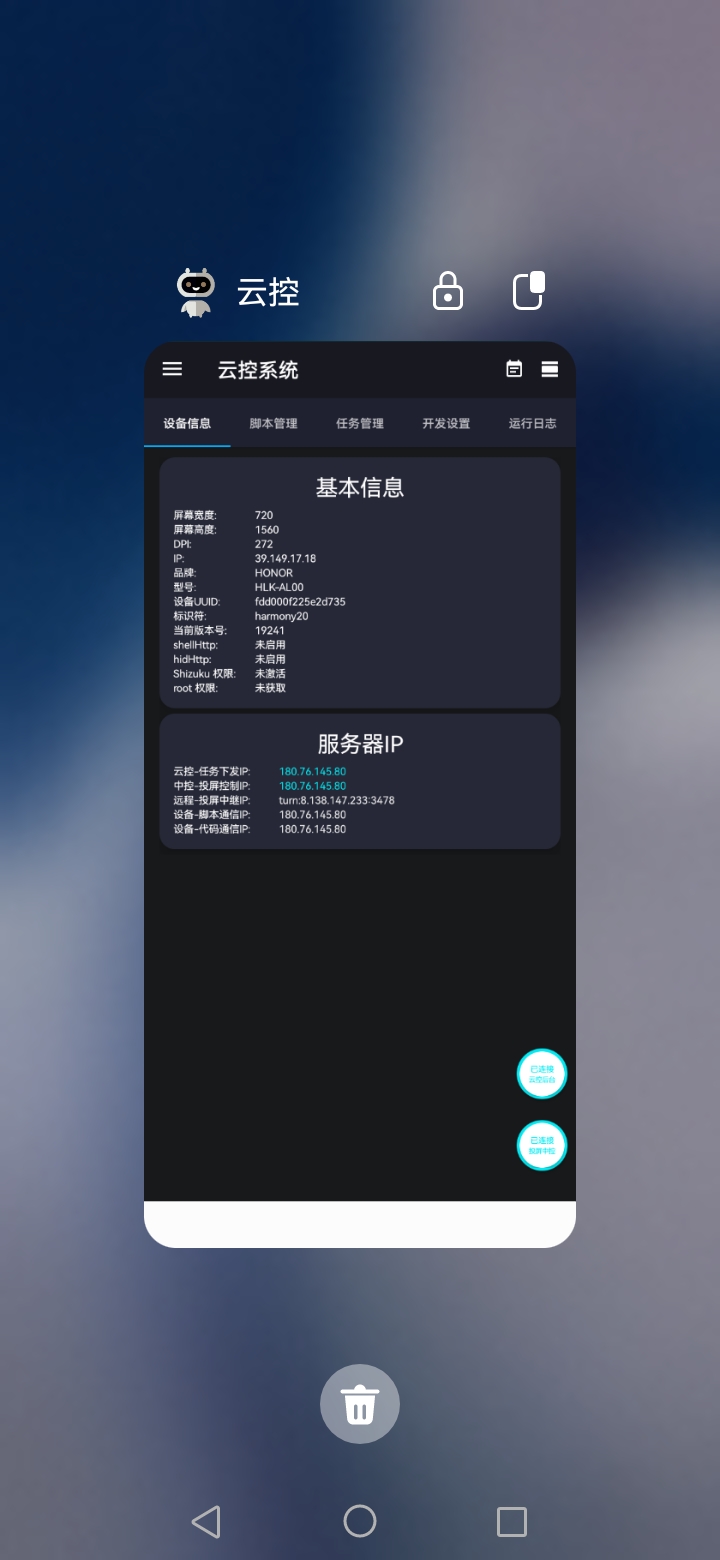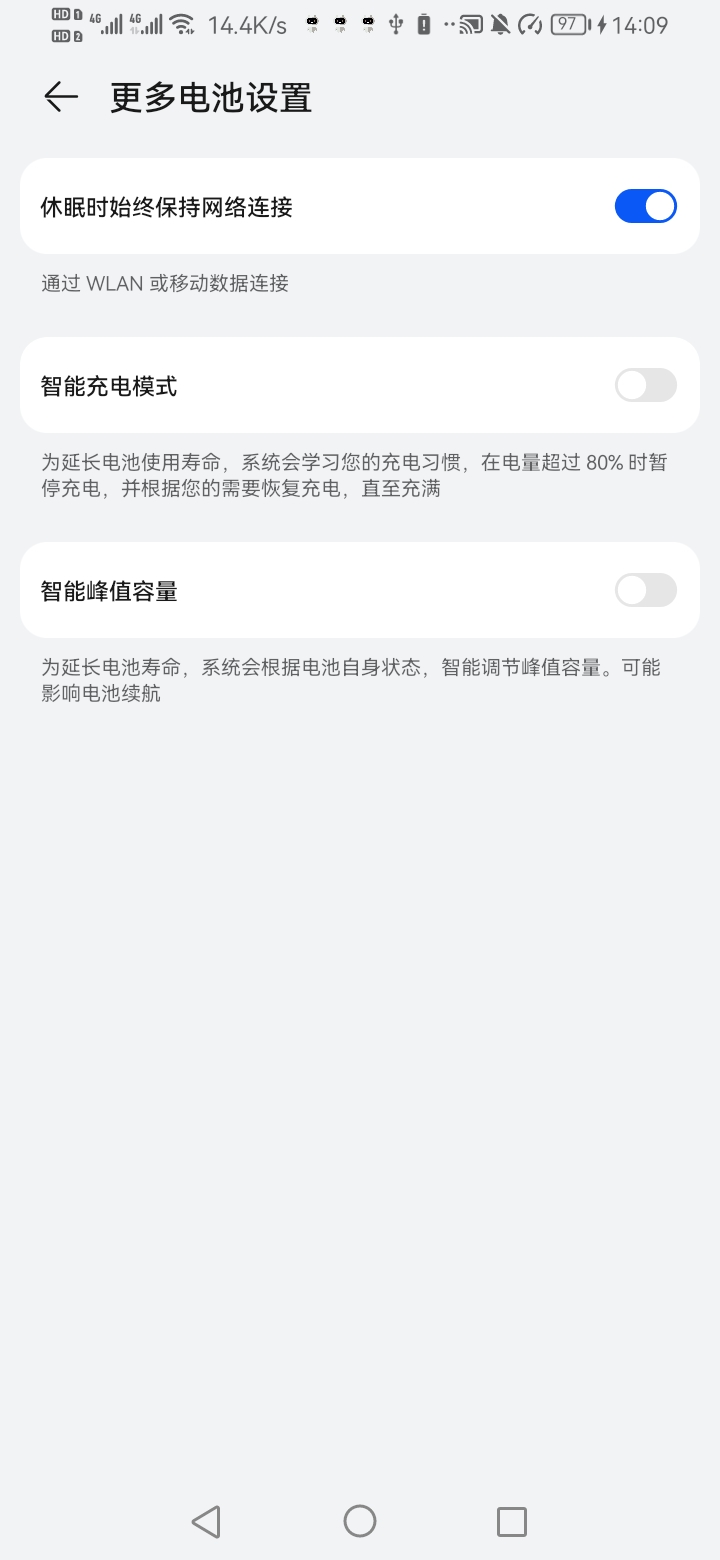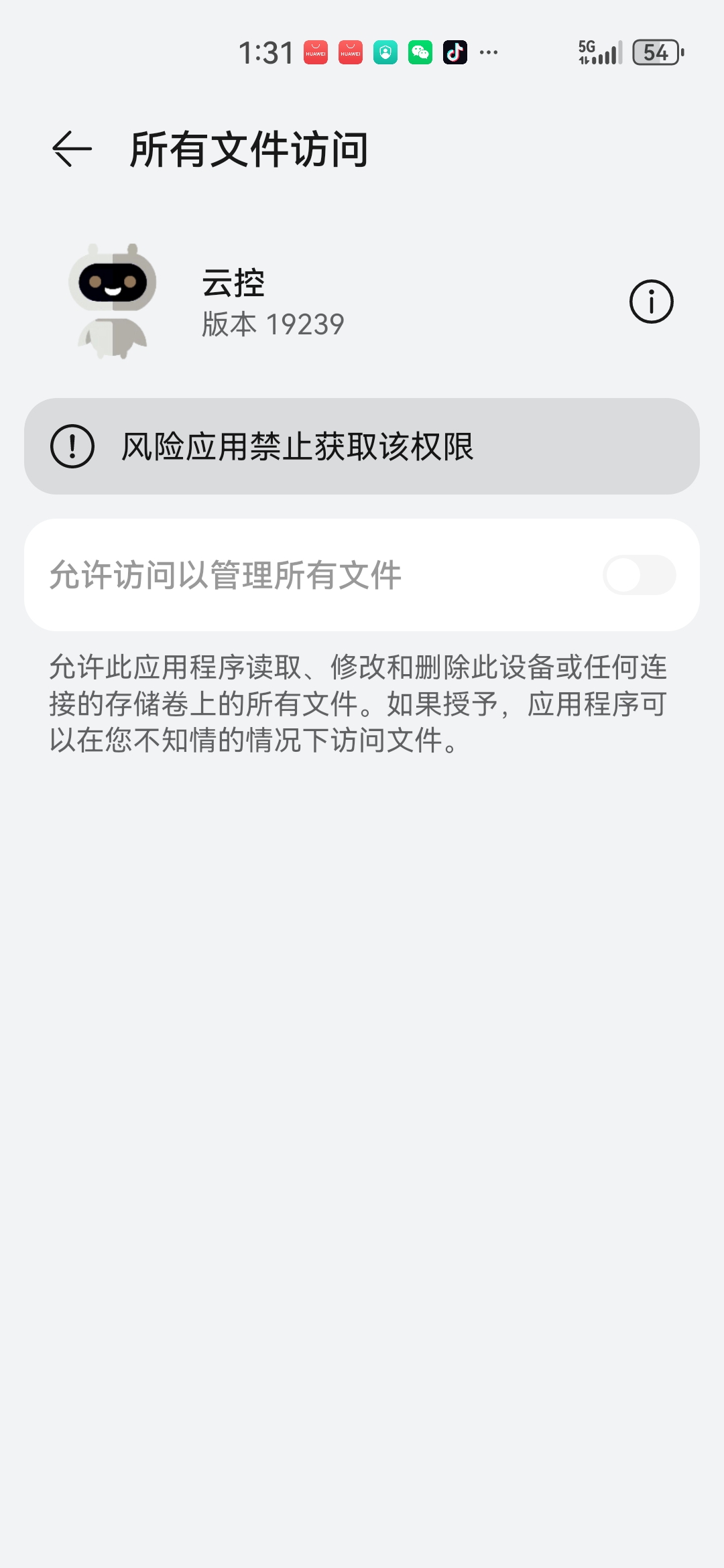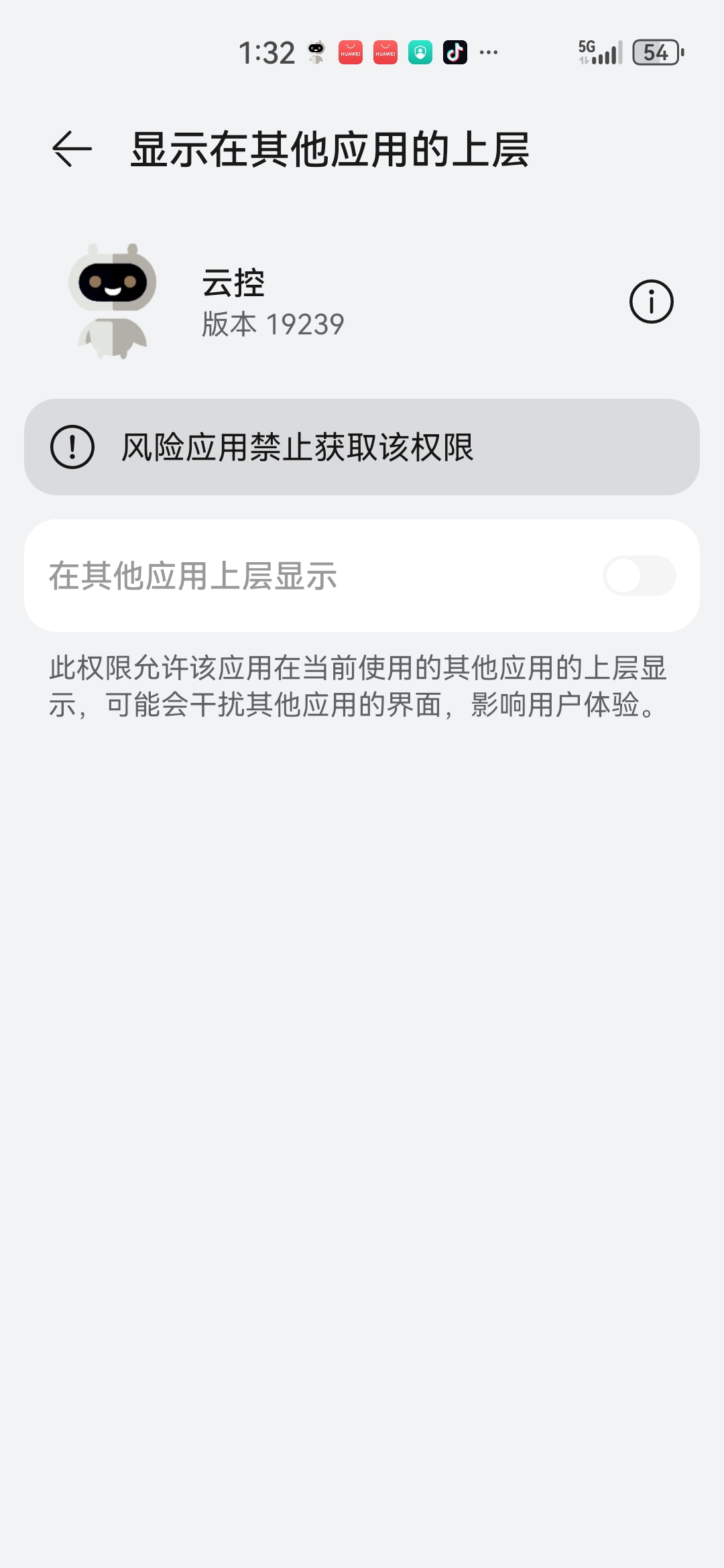권한 설정
1. 권한 설정 접근
왼쪽 상단 메뉴 클릭 → 사이드 서랍 확장 → 위로 스와이프하여 "필수 권한" 섹션 찾기.
이러한 권한은 클라우드 제어 앱이 백그라운드에서 지속적으로 실행될 수 있도록 보장합니다.
원격 배치 제어에 사용되는 경우 기능 안정성을 보장하기 위해 다음 권한을 모두 활성화하십시오.
2. 권한 설정
포그라운드 서비스
- 기능: 백그라운드 실행 생존율 향상, 시스템에 의해 종료되는 것을 방지.
- 설명: 이 권한을 활성화한 후, 클라우드 제어 앱은 포그라운드에서 작은 아이콘 또는 알림을 지속적으로 표시하여 백그라운드 지속성을 유지할 수 있습니다.
배경화면 서비스로 설정
- 기능: 시스템 브로드캐스트 트리거 또는 프로세스 종료 후 빠른 자동 시작 달성 (약 50초 내 시작).
- 권장: 자동 재시작이 필요하지 않은 경우 이 항목을 비활성화할 수 있습니다.
자동 시작 조건 - 브로드캐스트
- 기능: 시스템 브로드캐스트 트리거 후 앱이 자동으로 시작되도록 보장 (약 150초 내).
- 권장: 안정적인 백그라운드 실행이 필요한 경우 활성화 상태를 유지하십시오.
자동 시작 조건 - 프로세스
- 기능: 프로세스 종료 후 앱이 자동으로 시작되도록 보장 (약 150초 내).
- 권장: 안정적인 백그라운드 실행이 필요한 경우 활성화 상태를 유지하십시오.
배터리 최적화 무시 / 비활성화 / 허용 안 함
- 기능: 절전 정책으로 인한 백그라운드 실행 제한 방지.
- 권장: 클라우드 제어 앱을 "배터리 최적화 무시" 또는 "백그라운드 고전력 소비 허용"으로 설정하십시오.
다른 앱 위에 표시 (플로팅 창 권한)
- 기능: 플로팅 볼, 팝업 메뉴 표시에 필수.
- 팁: 이 권한이 활성화되지 않은 경우, 클라우드 제어 앱은 플로팅 메뉴를 표시할 수 없으며 스크린 캐스팅 기능이 정상적으로 작동하지 않을 수 있습니다.
백그라운드 팝업 권한
- 기능: 앱이 백그라운드에 있을 때도 권한 요청 대화상자(예: 스크린샷 권한)를 정상적으로 팝업할 수 있도록 보장.
- 다른 모델별 조작 지침:
- 화웨이 / 아너
설정 → 앱 → 권한 관리 → 백그라운드 팝업 → 허용 - 샤오미 / 레드미
설정 → 권한 관리 → 팝업 창 → 활성화 - OPPO / vivo
설정 → 권한 관리 → 백그라운드 팝업 관리 → 허용 - 삼성 / 원플러스 / 기타 브랜드
설정 → 애플리케이션 → 클라우드 제어 앱 → 백그라운드 표시 허용
- 화웨이 / 아너
일부 휴대폰에는 이 백그라운드 팝업 권한이 없으며 건너뛸 수 있습니다.
알림 접근 권한
- 기능: 알림 메시지 내용 실시간 동기화 (푸시 메시지, 상태 프롬프트 등).
- 권장: 클라우드 제어 앱이 알림 상태를 올바르게 식별하고 동기화할 수 있도록 반드시 활성화해야 합니다.
사용 현황 접근 권한
- 기능: 다른 앱의 사용 기록, 실행 상태 접근.
- 팁: 일부 모델은 자동 시작을 달성하려면 이 권한을 활성화해야 합니다.
시스템 설정 수정 권한
- 기능: 시스템 밝기, 볼륨 및 기타 매개변수 조정.
- 팁: 스크립트 또는 백그라운드가 밝기를 수정해야 하는 경우 이 항목을 활성화하십시오.
알 수 없는 소스 앱 설치 권한
- 기능: 클라우드 제어 백엔드 또는 로컬 저장소의 APK 파일 설치 허용.
- 팁: 일부 시스템은 업데이트 설치 시 이 권한이 필요할 수 있습니다.
알림 권한
- 기능: 무음 알림 활성화, 메시지 팝업 간섭 방지.
- 권장: 알림 권한을 활성화하고 "무음" 모드로 설정하여 정상적인 사용에 영향을 주지 않도록 합니다.
장치 관리자 권한
- 기능: 화면 잠금, 화면 깨우기 등의 장치 수준 작업 제어.
- 팁: 이 항목을 활성화한 후 클라우드 제어 백엔드에서 화면 끄기/켜기 명령을 실행할 수 있습니다.
시스템 보안 설정 수정 권한
- 기능: 입력법 전환, 자동 시작 접근성 서비스 및 기타 기능 지원.
- 설명: 이 권한은 클라우드 제어 앱의 지속적인 운영에 중요합니다.
- 권장: 권한 부여 도구를 사용하여 권한 부여를 완료하여 반복적인 수동 활성화를 피하십시오.
절전 모드 비활성화
성능 제한 제거, 백그라운드 활동 및 네트워크 안정성 보장.
목적
절전 모드를 끄면 앱 백그라운드가 시스템에 의해 일시 중단되는 것을 방지하여 연결 끊김 또는 작업 중단을 피할 수 있습니다.
조작 단계 (브랜드별)
- 화웨이 / 아너
설정 → 배터리 → 더 많은 배터리 설정 → "절전 모드" 및 "스마트 절전" 끄기 - 샤오미 / 레드미
설정 → 배터리 및 성능 → 전력 최적화 → 절전 모드 끄기 - vivo / OPPO
설정 → 배터리 → 성능 모드 → "고성능 모드" 선택 또는 에너지 절약 모드 끄기 - 삼성 / 픽셀 / 원플러스
설정 → 배터리 및 장치 관리 → 배터리 → 절전 모드 끄기 - 기타 브랜드
설정 → 배터리 → 모든 절전 옵션 끄기
✅ 검증: 끈 후 백그라운드 실행을 몇 분 동안 유지하고 앱이 일시 중지되거나 연결이 끊기지 않는지 확인합니다.
절전 모드 중 네트워크 연결 유지
화면 잠금 후 네트워크 연결 유지, 원격 연결 끊김 방지.
조작 목적
절전 상태에서도 원격 제어, 파일 전송 및 기타 기능이 네트워크에 연결될 수 있도록 보장.
조작 단계
- 화웨이 / 아너: 설정 → 배터리 → 더 많은 배터리 설정 → "절전 모드 중 네트워크 연결 유지" 활성화
- 샤오미 / 레드미: 설정 → WLAN → WLAN 어시스턴트 → 절전 모드 중 WLAN 켜기 유지
- vivo / OPPO: 설정 → Wi-Fi → 고급 설정 → 네트워크 연결 유지
- 삼성 / 원플러스: 설정 → 연결 → Wi-Fi → 고급 → 절전 모드 중 Wi-Fi 켜기 유지
화면 잠금 암호 및 잠금 화면 배경화면 제거
장치가 잠금 화면 인터페이스에서 멈추는 것을 방지, 자동 실행 보장.
일반 단계 (모든 모델)
- 설정 → 보안 → 화면 잠금 유형
- 원래 암호 입력
- "없음" 또는 "밀기" 선택
- 끄기 확인
화웨이 / 아너 추가 단계
- 설정 → 시스템 및 업데이트 → 개발자 옵션
- "화면 잠금(휴대폰 사용 전 잠금 해제 필요)" 끄기
- 재시작하여 적용
자동 시작 권한
부팅 후 또는 정리된 후 앱이 자동으로 시작되도록 허용.
일반 단계
설정 → 앱 → 클라우드 제어 앱 → 권한 → "자동 시작 허용" 활성화
브랜드 차이
- 화웨이 / 아너
휴대폰 관리자 → 앱 시작 관리 → 클라우드 제어 앱 열기- "자동 관리" 끄기
- "수동 관리" 선택
- 다음 세 항목 활성화:
- 자동 시작 허용
- 연관 시작 허용
- 백그라운드 활동 허용
- 확인 클릭하여 설정 저장
- 샤오미 / 레드미
설정 → 앱 설정 → 권한 관리 → 자동 시작 관리 → 클라우드 제어 앱 활성화 - OPPO / vivo
설정 → 권한 관리 → 자동 시작 → 클라우드 제어 앱 활성화 - 삼성 / 원플러스
설정 → 애플리케이션 → 시작 권한 → 클라우드 제어 앱 허용
백그라운드 앱 잠금
클라우드 제어 앱이 시스템에 의해 정리되는 것을 방지.
조작 단계
- "작업 관리자" 또는 "최근 작업" 열기
- 클라우드 제어 앱 아이콘 길게 누르기
- "백그라운드 잠금" 또는 "실행 유지" 선택
브랜드 예시
- 화웨이: 길게 누르기 → 백그라운드 잠금
- 샤오미: 길게 누르기 → 앱 잠금
- OPPO / vivo: 길게 누르기 → 백그라운드 실행 유지
- 삼성: 길게 누르기 → 앱 잠금
기본 권한
【설정 → 앱 정보 → 권한】으로 이동하여 모든 필요한 권한이 활성화되었는지 확인하십시오.
Android 11(API 30) 이상은 "모든 파일 접근 권한"을 활성화해야 합니다.
3. 권한 활성화 장애
다음과 같이 "위험한 앱" 또는 "권한 획득 금지" 메시지가 표시되는 경우:
해결 방법:
- 일반 문제 참조: 권한을 활성화할 수 없음 상세 해결 방법 보기
🔍 팁:
다른 휴대폰 시스템 간에 인터페이스 이름이 약간 다를 수 있으며, "설정"에서 키워드(예: "자동 시작", "배터리 최적화", "백그라운드 실행")를 검색하여 빠르게 찾을 수 있습니다.